
Uključite stereomiru
Postupak za uključivanje željenog uređaja je vrlo jednostavan, slijedite ove korake:
- Otvorite stavku "Start" i kliknite na stavku "Upravljačka ploča".
- Prikazuje sadržaj za prebacivanje na način rada "Velike ikone", nakon čega pronađete "zvuk" stavku i idite na njega.
- U prozoru uređaja koristite karticu zapisa.
- Miš na prazan prostor i kliknite na desnu tipku miša - pojavit će se izbornik u kojem se pojavljuje opcije "Prikaži uređaji s invaliditetom" i prikazuju se "Prikaži isključeni uređaji".
- Stereo player bi se trebao pojaviti na popisu - kliknite na PCM na njemu i odaberite "Omogući".
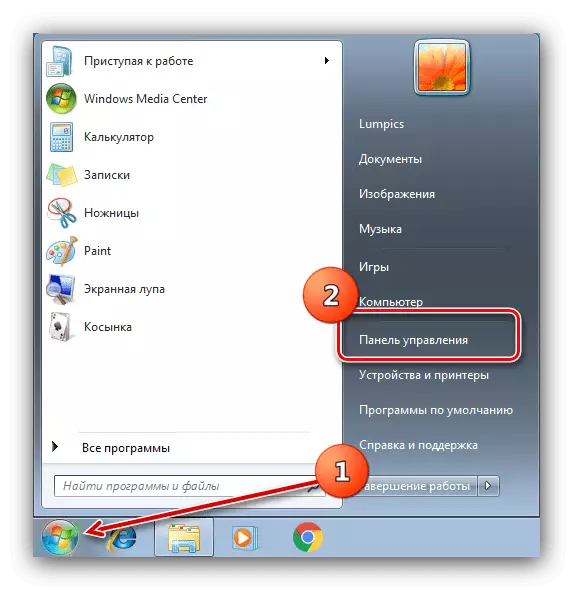
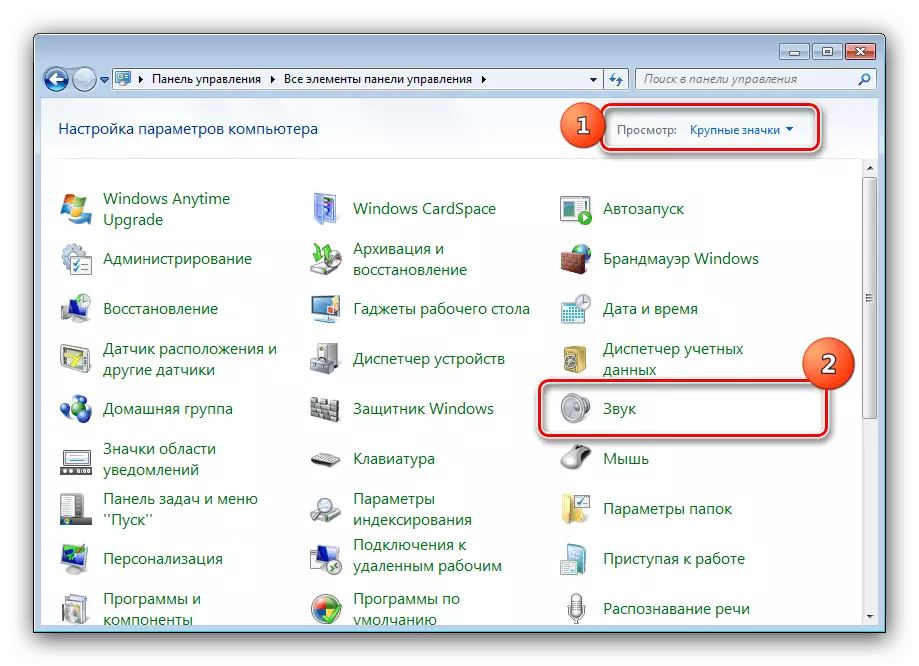


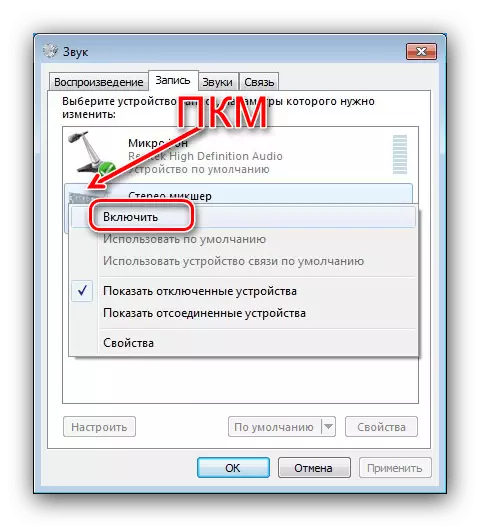
Sada će uređaj biti omogućen i spreman za rad.
Stereomiker nedostaje u popisu "Record"
U nekim slučajevima, korisnici se suočavaju s time da čak i nakon izvršavanja gore opisanih radnji među invalidima i nepovezanim uređajima, stereomija je odsutan. Razmotrite metode uklanjanja ovog problema.Metoda 1: Popis ažuriranja
U nekim računalima (posebno, s ozbiljno modificiranim OS-om), da biste se pojavili uređaji s invaliditetom na kartici "Record", morate unaprijed ažurirati konfiguraciju opreme u upravitelju uređaja.
- Kliknite kombinaciju tipki Win + R, a zatim unesite prozor upita Devmgmt.msc i kliknite U redu.
- Nakon pokretanja "Upravitelja uređaja", koristite stavke "Action" za "Ažuriranje hardverske konfiguracije".
- Zatvorite ugriz i slijedite instrukciju stereo playera.


Ako se te mjere ne pojave, koristite sljedeća rješenja.
Metoda 2: Ponovno instaliranje zvučnih kartica vozača
Problemi s mapiranjem stereoomyker često se događaju zbog kvarova u servisnom softveru za zvučnu karticu, tako da ih eliminiraju, ovaj softver će se morati ukloniti i instalirati ponovno. Koristite upute od članaka za daljnje rješavanje ovog zadatka.Čitaj više:
Kako ukloniti upravljačke programe
Instaliranje upravljačkih programa za zvučni čip Realtek
Metoda 3: Instaliranje softvera treće strane
Neke zvučne kartice ne podržavaju opciju koja se razmatra, tako da nije u alata za snimanje. No, nije potrebno odmah pokrenuti do trgovine i kupiti nove komponente uz podršku željene funkcije - za zamjenu ugrađenog stereo playera može programirati za emulaciju. Kao takav, koristit ćemo VB-kabel virtualni audio uređaj
Preuzmite VB-kabel virtualni audio uređaj s službene web-lokacije
- Umetnite arhivu s upravljačkim programom na računalo i raspakirajte ga.
- Idite na mapu s raspakiranim podacima - mora postojati dvije izvršne datoteke s imenima "vbcable_setup" i "vbcable_setup_x64", za X86 i X64 sustave. Odaberite onu koja odgovara uređivačkoj ploči vašeg "sedam", a zatim kliknite na PCM i koristite opciju "Pokrenite od administratorskog imena".
- Počet će alat za instalaciju, kliknite na "Install Driver".
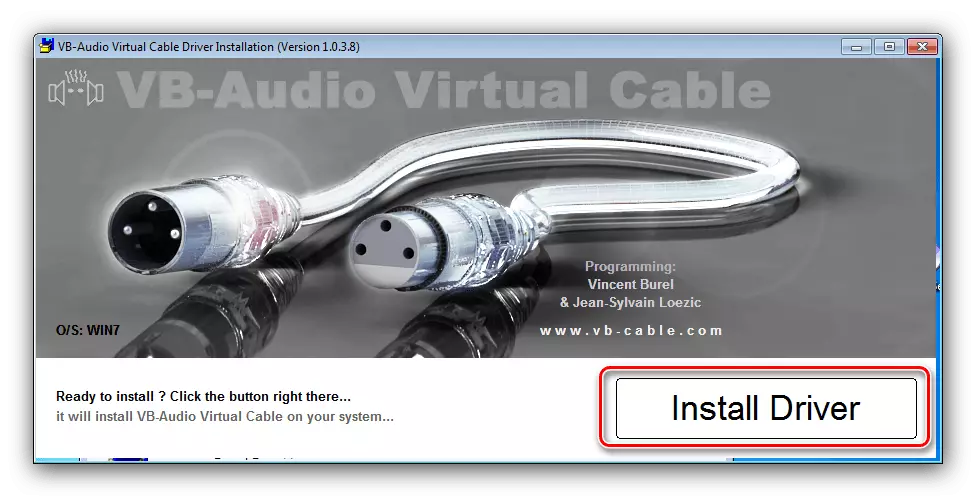
U poruci sustava kliknite "Set".
- Kada je postupak dovršen, kliknite "U redu", zatim zatvorite sve otvorene programe i ponovno pokrenite računalo.
- Sada, kada izvršavate upute za uključivanje stereouske na kartici zapisa, vidjet ćete odgovarajući emulirani uređaj.

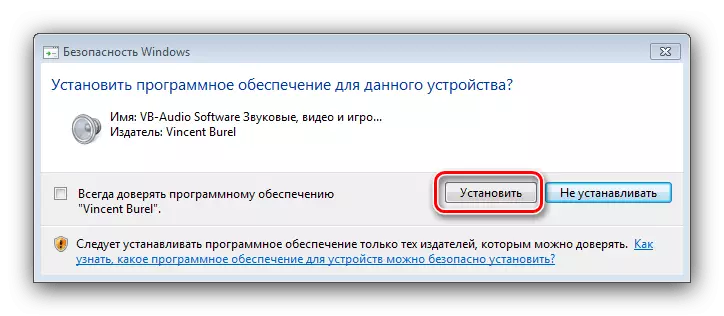
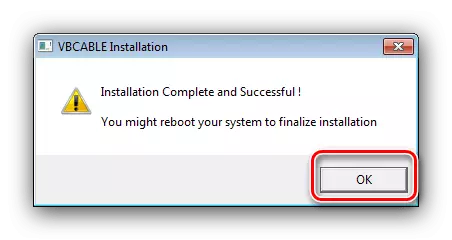

Ovo rješenje, unatoč svim udobnosti, ne može se nazvati punom: virtualni stereoisker nije sto posto zamjena za sadašnjost.
